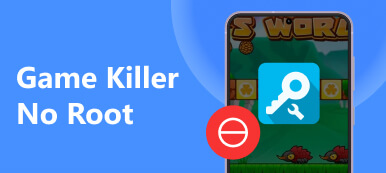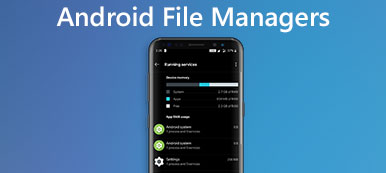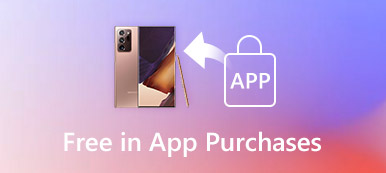모바일 장치는 거의 모든 작업을 수행할 수 있지만 부분적으로는 작동 방식 때문에 편리하지 않습니다. 버튼 세이버는 사람들이 모바일 장치를 원활하게 사용할 수 있도록 돕기 위해 출시되었습니다. 뒤로, 홈 및 메뉴와 같은 화면 소프트웨어 버튼을 표시합니다.
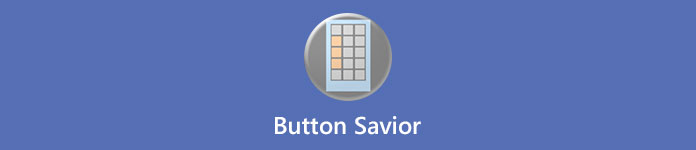
Android 사용자는 이 버튼을 사용하여 물리적 버튼을 누르지 않고도 기기의 모든 것을 제어할 수 있습니다. 특히 물리적 버튼이 손상되거나 물리적 버튼이 제대로 작동하지 않는 것이 두려울 때 Android 기기에서 탐색을 매우 간단하게 만듭니다. 이 게시물에서는 가장 인기 있는 소프트웨어 버튼 앱 중 하나인 Button Savior에 대해 알아야 할 모든 것을 공유할 것입니다.
파트 1: 버튼 세이비어 루트 VS 논루트
Button Savior는 독립 개발자 jerryfan2000에서 출시했습니다. 두 가지 버전이 있습니다. 하나는 루팅된 Android용이고 다른 하나는 루팅되지 않은 기기용입니다. 둘 다에 대한 소개를 읽고 적절한 것을 선택할 수 있습니다.
버튼 세이비어 루트 없음
Button Savior No Root의 주요 기능:
1. Android 4.1 이상 시스템에서 사용 가능합니다.
2. 루팅 장치 없이 화면에서 하드웨어 버튼을 시뮬레이트합니다.
3. 더 큰 화면 영역을 즐기려면 상태 표시줄 또는 하단 탐색 표시줄을 끕니다.
4. 어디서나 호출할 수 있는 플로팅 소프트웨어 키 패널을 표시합니다.
5. 즐겨찾기 액션을 추가하여 바로 사용하세요.
6. Samsung S-Pen으로 자동 소프트웨어 버튼 가시성 제어를 지원합니다.
7. 양쪽에서 버튼 패널을 표시합니다.
8. 홈, 뒤로, 최근 작업, 화면 끄기, 볼륨, 카메라 등과 같은 버튼 패널을 사용자 지정합니다.
9. 클릭 모드와 바로 가기를 통합합니다.
10. Google Play 스토어에서 무료로 다운로드할 수 있습니다(프로 버전도 있음).
버튼 구세주 루트
Non Root 버전에 포함된 기능 외에 주요 기능:
1. 전체 화면 모드를 제공하여 Android 내비게이션 바를 완전히 제거합니다.
2. 제스처 또는 클릭으로 동작을 트리거합니다.
3. 패널에 통화 버튼과 카메라 버튼 시뮬레이션을 추가합니다.
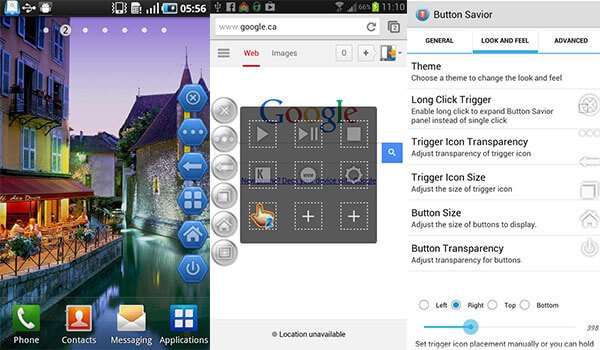
요컨대, 루팅된 안드로이드 사용자와 루팅되지 않은 안드로이드 사용자는 Button Savior의 동일한 기능을 공유할 수 있습니다. 따라서 다음을 수행할 필요가 없습니다. 루트 안드로이드 이 소프트웨어 버튼 앱이 필요한 경우. 반면에 루트 사용자에게는 필수 앱입니다.
파트 2: 버튼 세이비어 Non Root 사용 방법
이제 Button Savior는 루트 및 비루트 모두에 대해 무료 및 프로 버전을 제공합니다. Pro를 사용하면 버튼 다시 매핑 또는 재정렬, 행당 버튼 수 사용자 지정과 같은 기능을 즐길 수 있습니다. 일반 사용자에게는 무료 버전으로도 충분합니다. 그리고 아래에서 버튼 세이비어 노루트 사용법을 자세히 알아볼 수 있습니다.
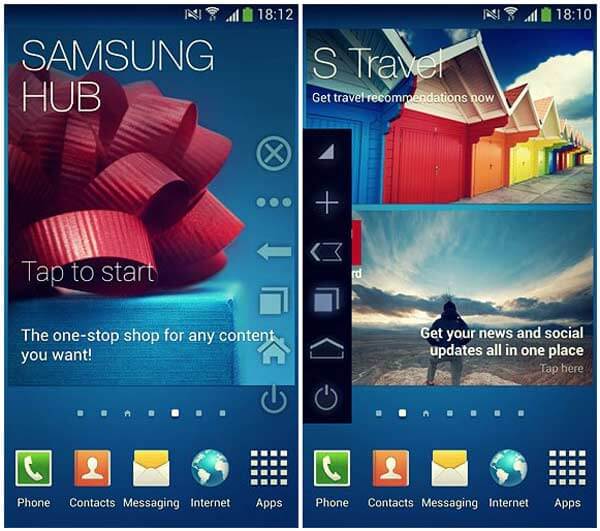
1단계: Android가 지원되는지 확인하고 Google Play를 열고 스마트폰이나 태블릿에서 앱을 검색하여 설치합니다. 인터넷 연결이 필요합니다.
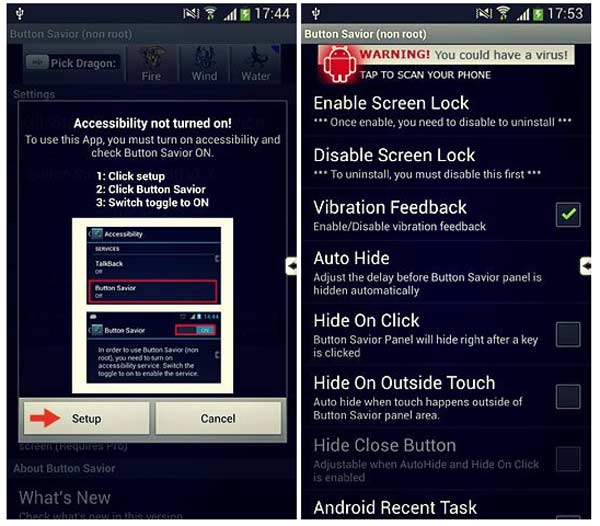
2단계: 앱 서랍으로 이동하여 Button Savior 앱을 시작합니다. 먼저 접근성이 켜져 있지 않다는 알림이 표시됩니다. 활성화하려면 설정 버튼을 누르고 > Button Savior를 터치하고 > Button Savior를 On 위치로 전환합니다.
3단계: 다음으로 설정 화면으로 이동합니다. 여기에서 좋아하는 테마를 선택하고 버튼 크기를 변경하고 화면에서 위치를 사용자 지정할 수 있습니다.
프로 버전을 사용하는 경우 버튼과 기능을 재구성할 수 있습니다.
4단계: 설정 후 앱을 종료하면 홈 화면에 플로팅 아이콘이 나타납니다. 이제 모든 화면에서 스마트 장치를 탐색할 수 있습니다.
Button Savior Root의 작업 흐름은 Non Root 버전과 매우 유사하며 루팅된 Android에서 위의 가이드를 사용하여 설정할 수 있습니다. 루트 버전도 Google Play에서 무료로 다운로드할 수 있습니다.
파트 3: 버튼 세이비어의 두 가지 대안
버튼 세이비어가 마음에 들지 않거나 기기에서 작동하지 않는 경우 이 부분에서 더 많은 옵션을 알아볼 수 있습니다.
뒤로 버튼 (루트 없음)
Button Savior와 달리 Back Button은 루트가 아닌 Android 기기와만 호환됩니다. 주요 기능은 다음과 같습니다.
1. 플로팅 버튼과 내비게이션 바를 표시합니다.
2. 홈버튼과 알림바 표시 여부를 설정할 수 있습니다.
3. 사용자는 플로팅 패널에서 모든 버튼을 선택할 수 있습니다.
4. 길게 눌러 버튼 패널 또는 위젯을 이동합니다.
5. 탭을 사용하여 홈 화면 또는 최근 화면으로 이동합니다.
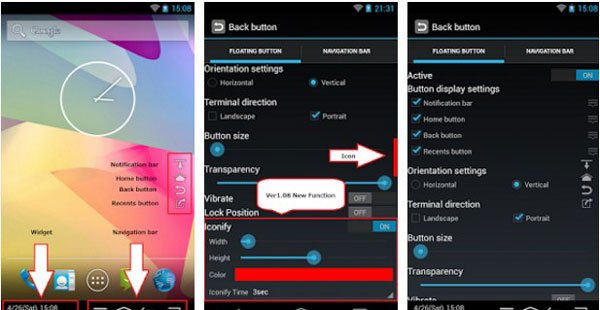
장점
1. 이 Button Savior 대안은 Google Play에서 무료로 사용할 수 있습니다.
2. 인터넷 연결이 필요하지 않으며 매우 안전합니다.
3. 플로팅 패널은 언제든지 비활성화할 수 있습니다.
4. 플로팅 버튼의 크기, 방향, 투명도 및 기타 매개변수를 디자인할 수 있습니다.
5. 더 넓은 범위의 Android 시스템을 지원합니다.
단점
1. Android 4.4 이상에서는 내비게이션 바를 사용할 수 없습니다.
2. 버튼 세이비어에 비해 이 소프트 키 앱은 일부 기능이 부족합니다.
플로팅 소프트 키
루팅된 Android 기기를 위한 Button Savior의 대체품을 찾고 있다면 Floating Soft Keys 앱이 좋은 선택입니다. 기본 기능은 다음과 같습니다.
1. 하드웨어 키를 누르지 않고 화면의 홈, 뒤로, 메뉴, 볼륨 작게 및 볼륨 크게 버튼을 사용합니다.
2. 화면상의 버튼 크기를 조정하고 위치를 원하는 대로 변경합니다.
3. 조정 가능한 투명도 및 기타 사용자 지정 옵션.
4. 기본 제공 테마로 버튼 아이콘을 사용자 지정합니다.
5. 버튼을 추가하거나 제거하여 요구 사항에 따라 플로팅 패널을 사용자 지정합니다.
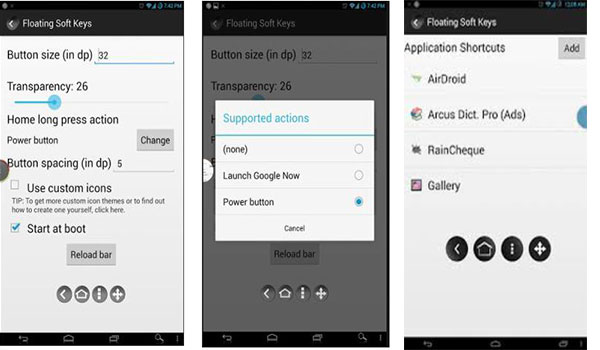
장점
1. 이 Button Savior 대안은 더 다양한 Android 버전에서 작동합니다.
2. Android 4.1 이상에 대한 알림 내 탐색 모음에 대한 지원을 추가합니다.
3. 이 소프트 키 앱은 오픈 소스이며 Play 스토어에서 다운로드할 수 있습니다.
단점
1. 아직 테스트 단계이므로 다양한 버그가 발생할 수 있습니다.
2. 테마가 제한적입니다.
놓치지 마세요: 10 최고의 Android 파일 관리자 Android에서 파일 탐색 및 구성
결론
이제 루팅된 안드로이드 기기와 루팅되지 않은 안드로이드 기기를 위한 최소한의 소프트웨어 버튼 앱을 파악해야 합니다. 위에서 언급했듯이 Button Savior를 사용하면 Android 스마트폰/태블릿에서 더 쉽게 탐색할 수 있습니다. 가장 큰 장점은 루팅된 안드로이드 폰과 루팅되지 않은 안드로이드 폰 모두에서 원활하게 사용할 수 있다는 것입니다.
오픈 소스 프로젝트로서 무료 버전을 사용해 볼 수 있습니다. Button Savior Pro는 더 많은 기능을 제공합니다. 게다가 단계별 안내에 따라 이 소프트 키 앱을 빠르게 설정하고 사용할 수 있습니다. 마음에 들지 않으면 세 번째 부분에서 더 많은 옵션을 공유합니다.